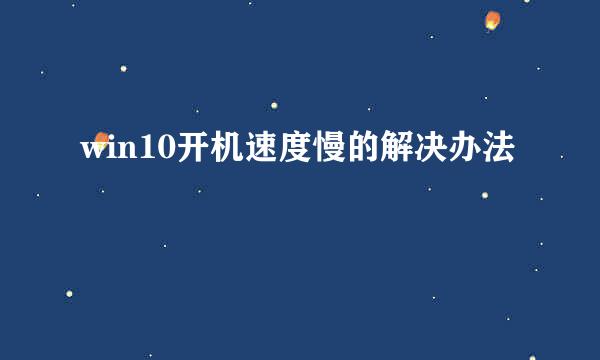Win10系统开机自动修复失败,无限重启解决办法
的有关信息介绍如下:
在使用Win10过程中,很多人会发现有些时候系统会自动启用“自动修复”功能,但你在实际使用中并不需要用到,而且有时候会出现修复失败电脑无限重启的情况,怎么解决呢?看小编下面教程。
电脑强制关机重启3-5次,直到电脑出现“查看高级修复选项”,点击并进入,在弹出界面选择“疑难解答”选项。
在疑难解答界面选择“高级选项”点击并进入。
在弹出界面选择“回退到以前版本”即可解决问题。
还有一种方法就是通过Win10命令提示符功能解决,重复方法一前面2步在第三步的时候选择“命令提示符”选项。
在弹出命令提示符框中输入bcdedit回车,就会看到找到名为resumeobject的条目,记录下后面的一长串字符(即GUID);
接下来在命令提示符中输入‘bcdedit /set {GUID} recoveryenabled No’回车运行,运行该命令后就会暂时禁用系统的自动启动修复功能。
其中的{GUID}即为上一步中记录的字符;
再输入‘chkdsk /r c:’按回车,系统会自动检查文件系统错误。检查完成之后再重启电脑,一般情况下即可恢复正常。
在电脑重启之前,建议再执行一下系统文件修复命令,以修复系统中可能已损坏的文件;
执行命令为:‘sfc /scannow’
检查/验证的时间可能会比较长,建议耐心等候。